


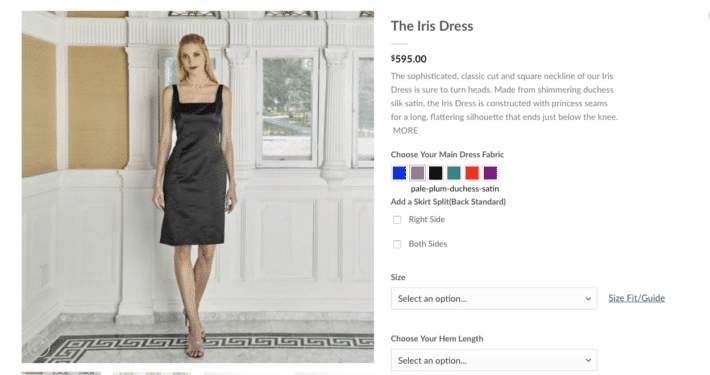
WooCommerceストアにはほぼ無限の可能性があります。売りたいものは何でも売ることができます。このチュートリアルでは、WooCommerceの実体商品を取り上げ、eコマースの「最もシンプルな」形態について解説します。Bright Vesselで、ストアに新しい実体商品を追加する方法を学びましょう!
WooCommerceチュートリアルシリーズの目標は、eストアオーナーの皆様のビジネス管理を支援することです。WooCommerceは、オンラインストアの構築と運営に役立つ強力なツールであり、非常に使いやすいです。Bright Vesselでは、お客様にプラットフォームの使い方を丁寧にご説明いたします。
WooCommerceの実商品チュートリアルに倣い、仮想商品についても同様のチュートリアルを実施します。それでは、早速始めましょう!
この WooCommerce 物理製品チュートリアルを実行するために必要なものは次のとおりです。
You’ll find that the setup is relatively similar to the WordPress interface, so it’ll feel like you’re writing a new post. You can add the first of your WooCommerce physical products by clicking Products > Add New. The first things you can specify are:
これで、eショップの最初の商品の基本情報が揃いました。次は商品データメタボックスに移動し、切り替え操作を始めましょう。
WooCommerce の物理製品を含め、次の 4 種類の製品から選択できます。
このチュートリアルでは、シンプルな製品を扱います。
製品データ内の一般タブでは、以下を追加できます。
在庫タブでは、次の操作を実行できます。
「配送」タブでは、次のことができます。
商品を重量物クラスに追加すると、顧客はチェックアウト時に追加料金を請求され、送料が上がります。
「リンク商品」タブは、商品ページに類似商品を追加するためのものです。これにより、潜在顧客は興味を持ちそうな他の商品を閲覧できるようになります。ただし、この設定だけでは商品間の関連性は確立されないため、リンクさせたい商品ごとにこの設定を行う必要があります。
リンク商品を使用するには、eショップに2つ以上の商品が必要です。この機能の使い方は3つあります。
「属性」タブでは、WooCommerceの物理商品の詳細を選択できます。商品に必要な特性をいくつでも選択できます。各属性を追加する手順は以下のとおりです。
商品に必要なだけ関連キーワードを追加できます。属性は分類なので、属性を指定する際には、適切なキーワードが必要になります。
It’s possible to add new taxonomies by selecting Custom product attribute before clicking on Add.
WooCommerce の物理製品の「詳細設定」タブでできること:
製品データを設定したので、次は WooCommerce の物理的な製品について説明します。
この時点で、サイト上で商品を確認し、価格、カテゴリー、簡単な説明など、シンプルな商品情報がすべて揃っていることを確認できます。「追加情報」をクリックすると、商品の属性を確認できます。
シンプル商品の追加方法がわかったので、アフィリエイト商品の作成も簡単です。作成する際は、「シンプル」ではなく「外部/アフィリエイト」を選択してください。これで、eストアで販売していない商品に、アフィリエイトリンクを通してリンクを設定できるようになります。
スポンサー製品の場合、または利便性のために特定の商品を別のサイトを通じて販売することを選択した場合は、アフィリエイト製品を使用します。
製品タイプとして「Eternal/Affiliate」を選択した場合:
You’re now able to create WooCommerce physical products and configure them to precisely what you need. Do you want to offer a more all-encompassing customer experience that also includes digital content? Stay tuned for our next tutorial in our WooCommerceチュートリアルセクション.
At Bright Vessel, we have committed to WooCommerceのベストプラクティスについてクライアントに教育する. Find out more about our WooCommerceストア管理 services.

"*" indicates required fields

"*" indicates required fields

"*" indicates required fields
You must be ログイン to post a comment.